百度网盘同步空间是一款功能强大的文件同步产品,具有百度网盘一致的文件管理体验,支持电脑本地与云端进行自动同步,多设备间文件自动保持一致。但是很多用户并不是很喜欢这个功能,它会在电脑桌面自动生成图标,有什么方法可以删除同步空间图标吗?下面就给大家分享四种删除方法。
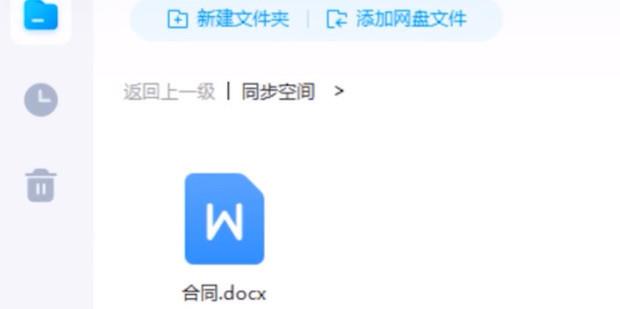
删除方法一:
百度网盘左侧的竖栏里面,有一个工具,点击去之后找到同步空间,点击去就看到同步空间的界面了,右上角有一个设置的图标,就是标准齿轮那个样式的,点击去以后,把显示同步空间虚拟盘符前面的勾选去掉,重新启动下资源库,就没有了。
删除方法二:
彻底卸载百度网盘,桌面图标就会自动消失。
删除方法三:
1、右键桌面左下角的开始菜单,找到 运行 点击进入,窗口中输入 regedit ,然后点击确定。如果开启了用户账户控制,请点击是。
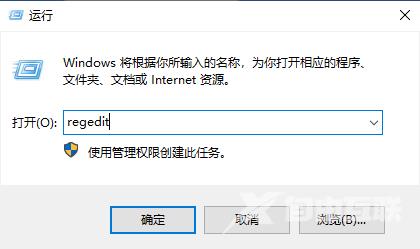
2、接下来,一步到胃,把下面地址复制到地址栏中回车即可:
计算机\HKEY_CURRENT_USER\SOFTWARE\Microsoft\Windows\CurrentVersion\Explorer\Desktop\NameSpace
3、NameSpace下面的那些就是桌面不能删除的图标了。如果不知道哪个,点击,右侧就可以看到,选中,右键删除即可。
百度网盘同步空间图:
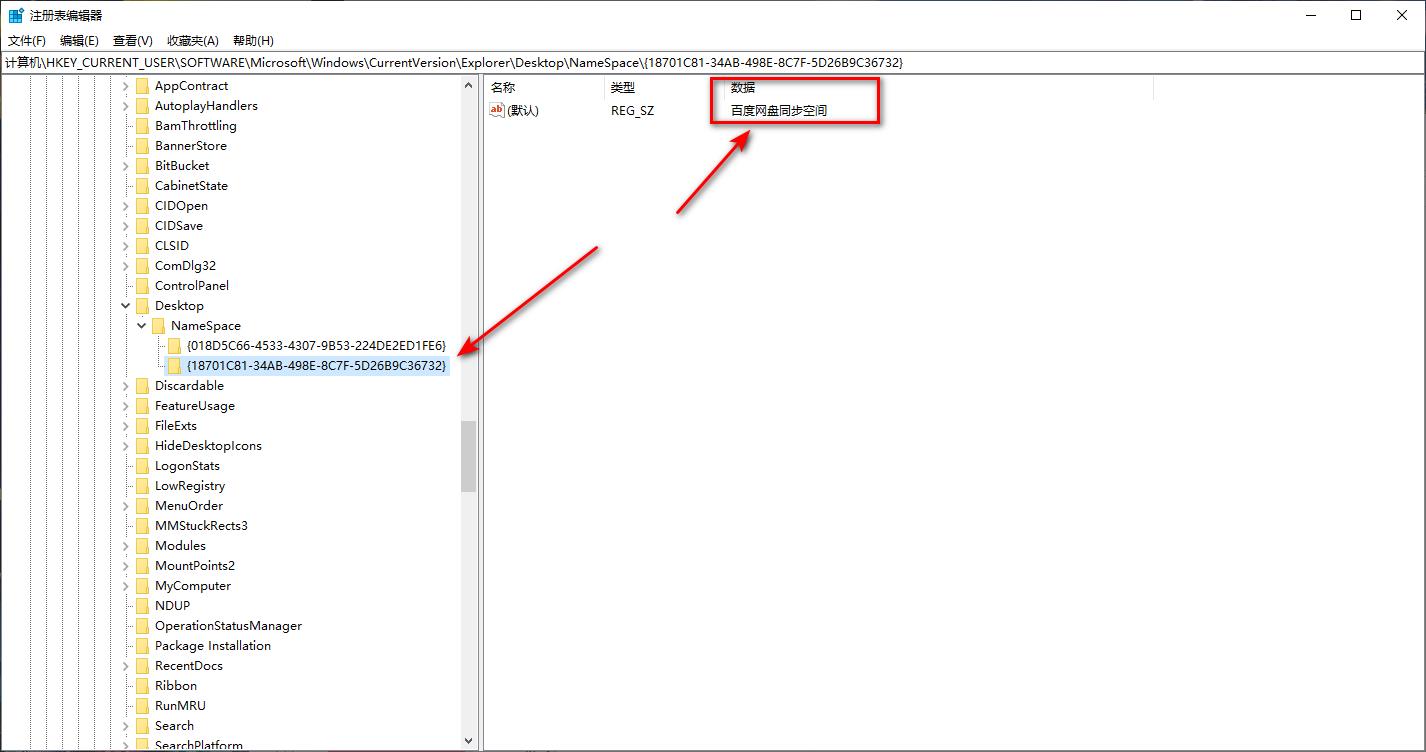
成功图:
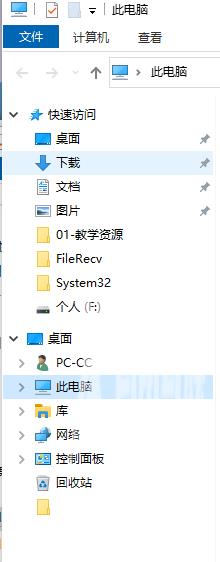
删除方法四:
1、进入运行,右键Windows菜单,然后点击运行。
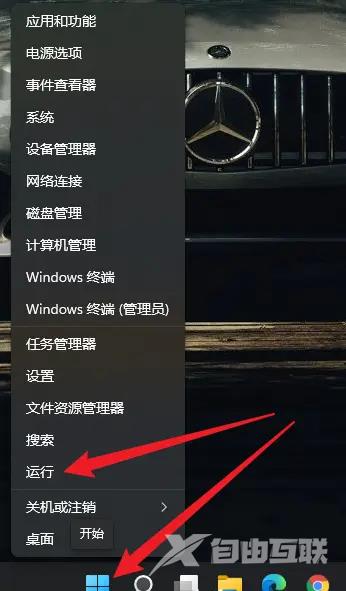
2、进入注册表,在桌面左下角的运行窗口中输入regedit,然后点击确定。如果开启了用户账户控制,请点击是。
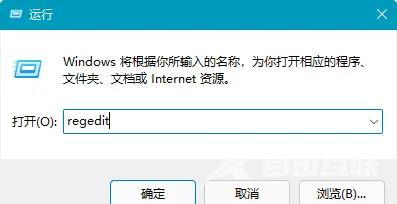
在桌面左下角的运行窗口中输入regedit,然后点击确定。
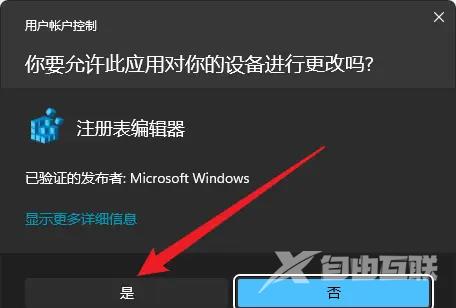
点击是。
3、注册表里进行查找,查找文本框里输入同步空间,然后点击查找下一个,等待查找过程,找到之后,右键左边的目录,点击删除。之后一直重复查找-删除,这个过程,直到桌面的图标消失。(当然,如果是需要使用百度云盘这个同步空间功能的用户,请不要随意删除注册表!)
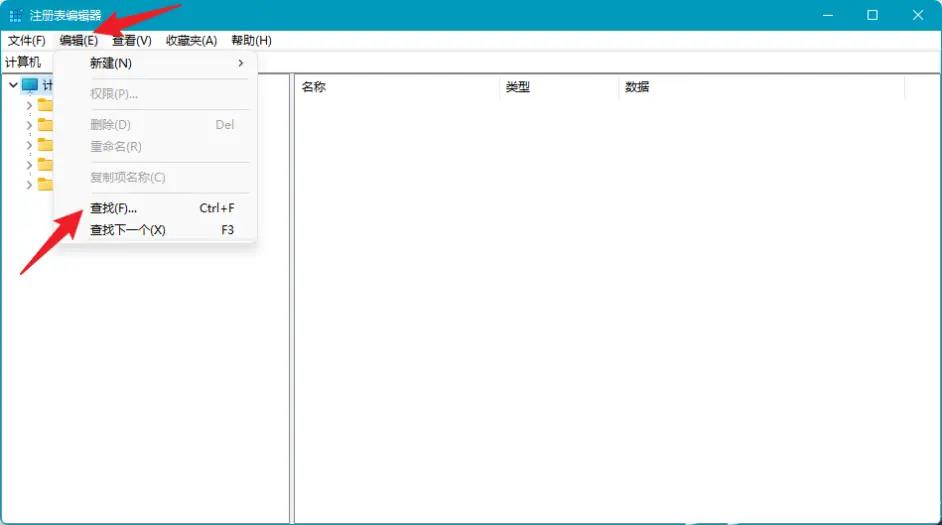
注册表里进行查找。
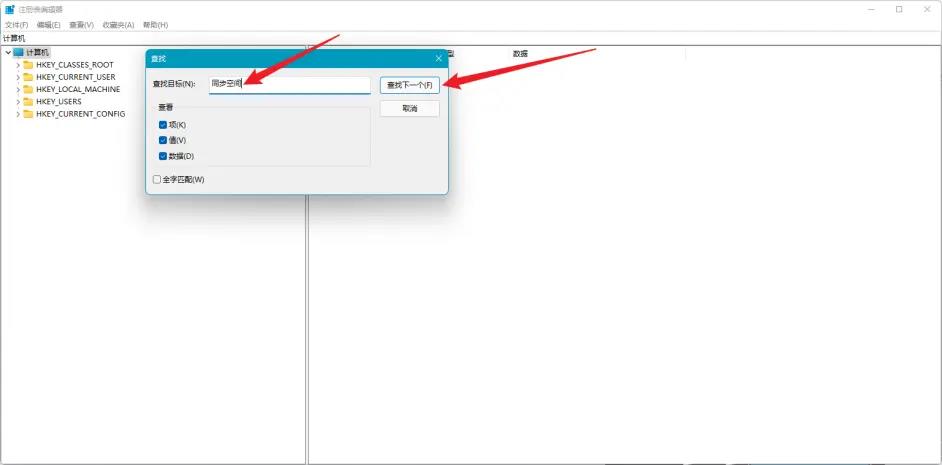
查找文本框里输入同步空间,然后点击查找下一个。
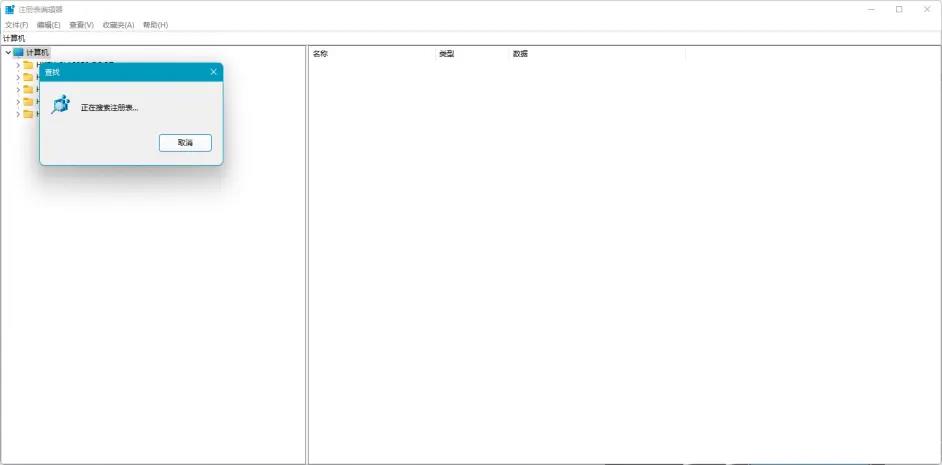
等待查找过程。
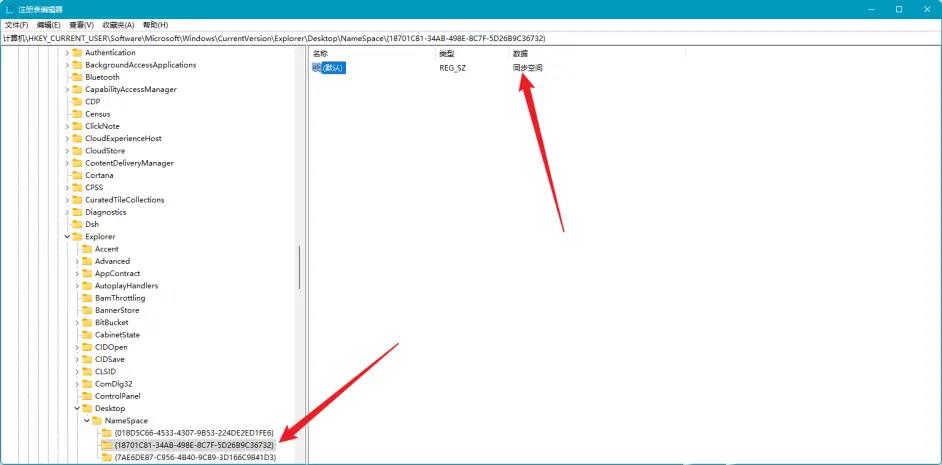
找到后的界面。
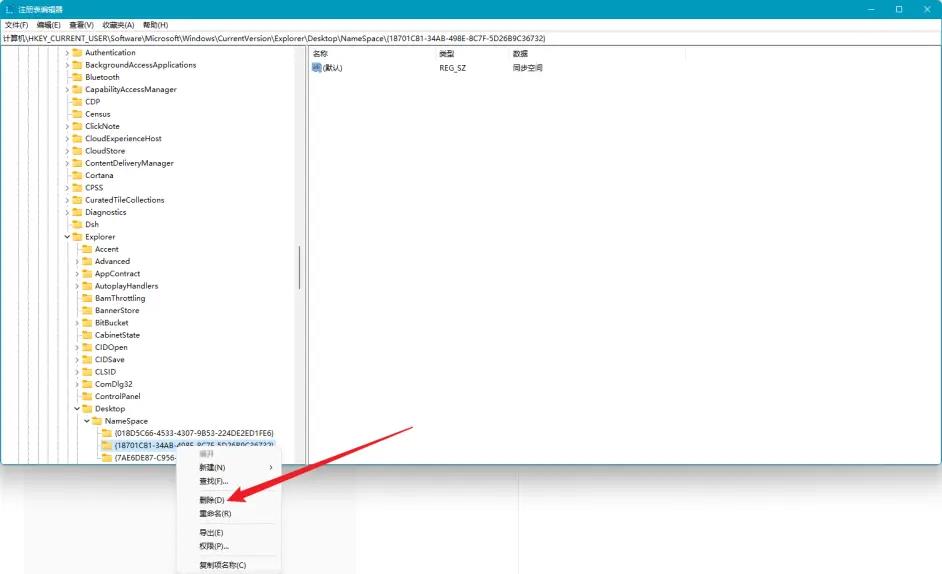
右键左边的目录,点击删除。

